SQLデータベースが疑わしいモードになると、アクセスできなくなります。 このような状況では、サーバーの起動時にデータベースに接続したり、データベースを回復したりすることはできません。

SQL Server2008以降のバージョンで疑わしいモードからデータベースを回復するための迅速な解決策については、以下のインフォグラ
SQLデータベースが疑わしいモードになるのはいつですか?
SQL serverがデータベースのプライマリファイルグループが破損していると疑われる場合、またはデータベースファイルが見つからない場合、データベースの状態は’Suspect’に設定されます。
また、疑わしいモードでSQLデータベースに起因する可能性のあるエラーの広い範囲があります。そのうちのいくつかは次としてリストされています:
- システムは、SQL serverのデータまたはログファイルが存在するデバイスを開くことができません。
- SQL serverがトランザクションの途中でクラッシュまたは再起動し、トランザクションログファイルが破損またはアクセスできなくなります。
- SQL Serverはデータベースを開こうとしますが、そのデータベースに属するファイルは、システムにインストールされているウイルス対策ソフトウェアによって
- データベースが異常終了しました。
- ディスク容量の不足。
- SQLは、ロールバック操作またはロールフォワード操作を完了できません。
- データベースファイルは、オペレーティングシステム、サードパーティバックアップソフトウェアなどによって保持されています。
sqlデータベースを疑わしいモードから取得する方法は?
注:既知のバックアップから疑わしいモードでデータベースを復元することができます。 バックアップが利用できない場合は、次の手順に進みます。
疑わしいモードからMS SQLデータベースを回復するには、以下の手順に従ってください。
ステップ1:SSMSを開き、データベースに接続します。

ステップ2:新しいクエリオプションを選択します。

ステップ3: クエリエディタウィンドウで、次のコードを入力して、データベースの疑わしいフラグをオフにし、緊急に設定します:
EXEC sp_resetstatus 'db_name';ALTER DATABASE db_name SET EMERGENCY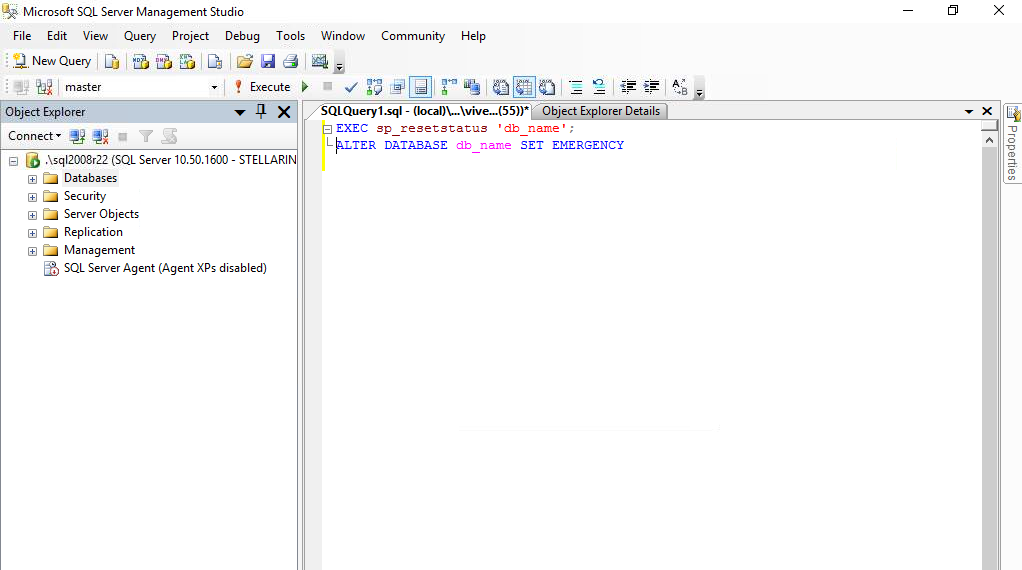
注:データベースを緊急モードに設定できない場合は、次の解決策にスキップしてください。
ステップ4:masterデータベースで整合性チェックを実行します。 これを行うには、クエリエディターに次のコードをコピーして貼り付けます:
DBCC CHECKDB ('database_name')
ステップ5:次に、データベースをシングルユーザーモードにし、以下のコマンドを実行して以前のトランザクションをロールバックします:
ALTER DATABASE database_name SET SINGLE_USER WITH ROLLBACK IMMEDIATE
ステップ6:データベースの完全なバックアップを取る。
ステップ7:DBCC CHECKDB’REPAIR_ALLOW_DATA_LOSS’コマンドを使用して、データの損失を許可するデータベース修復を試みます:
DBCC CHECKDB ('database_name', REPAIR_ALLOW_DATA_LOSS)
手順8:データベースをマルチユーザーモードにする:
ALTER DATABASE database_name SET MULTI_USER
ALTER DATABASE database_name SET MULTI_USERステップ9:データベースサーバーを更新します。
これらの手順を完了すると、データベースに接続できるようになります。 データが失われた場合は、復元するdbバックアップがあります(ステップ6)。
この解決策がうまくいかない場合はどうなりますか?
サーバーデータベースファイルが深刻な破損になった場合、上記の手順でデータベースを復活させることができない可能性があります。 この時点で、STELLAR Repair for MS SQLを使用してデータベースを復元してみてください。

ソフトウェアは、疑わしいモードや他のいくつかのデータベースなどの理由により発生する一般的なSQLデータベースの破損エラーを修正することができます。 ソフトウェアは、疑わしいモードから通常の状態(オンライン)にSQL dbを修復し、復元するための高度なアルゴリズムを使用しています。
Stellar SQL回復ツールを使用して疑わしいモードからSQLデータベースを回復する方法は?
注:MS SQLソフトウェアのStellar Repairを実行する前に、必ずサーバーインスタンスを閉じてください。ステップ1:MS SQLソフトウェアのStellar Repairをダウンロード、インストール、および実行します。
ステップ2:データベースの選択ウィンドウから、参照または検索を選択してSQLデータベースファイル(.のデータベースです。

ステップ3:ファイルが選択されたら、ヒット修復.

注:削除されたレコードを復元したくない場合は、”削除されたレコードを含める”チェックボックスをオフにしてください。
手順4:修復されたMDFファイルをプレビューして、回復可能なSQL serverデータベースオブジェクトを確認します。

ステップ5:修復されたファイルを保存するには、[ファイル]メニューの[保存]をクリックします。

ステップ6:[データベースの保存]ウィンドウで、次の操作を実行します:
- 名前を付けて保存の下でMDFを選択します。
- 修復したファイルを新しいデータベースまたはライブデータベースに保存します。
- サーバーへの接続の下に詳細を入力します。

ステップ7:保存をクリックします。
SSMSを開き、db(修復されたMDFファイルを含む)を添付します。 データベースにアクセスできるようになります。
ソフトウェアの追加機能
- 破損したMDFおよびNDFファイルを修復します。
- テーブル、トリガー、キー、インデックス、ストアドプロシージャ、既定値、ルール、スキーマなどを回復します。
- はMS SQLをサポートします2019, 2017, 2016, 2014, 2012, 2008 R2、およびより低い版。
- は、MS SQL(MDF)、CSV、HTML、およびXLSを含む修復されたデータベースを保存するための複数の保存オプションを提供します。
このソフトウェアはMicrosoft Mvpによって信頼されています

結論
この投稿では、”疑わしいモードからMS SQLデータベースを回復する方法”に関する方法について説明しました。 これは、疑わしいモードの問題でSQLデータベースを修正するための手動の手順を概説しました。 また、sqlデータベースの修復ソフトウェアを使用して疑わしいデータベースを修復する方法について説明しました。